Gli utenti di Gmail che volevano accedere alle e-mail offline avevano finora due opzioni. Potrebbero utilizzare un client di terze parti come Thunderbird per ottenere l'accesso offline o un'estensione del browser per il browser Chrome che ha aggiunto funzionalità offline al servizio di posta di Google.
L'accesso offline alle tue e-mail ti ha dato accesso a esse indipendentemente dallo stato della connessione Internet. Sebbene l'accesso offline non sia certamente qualcosa di cui tutti gli utenti di Gmail hanno bisogno, alcuni potrebbero voler avere accesso ad alcune o persino e-mail in ogni momento.
Google ha lanciato una riprogettazione della versione web di Gmail nell'aprile 2018; mentre per lo più cosmetico, la società ha aggiunto alcune nuove funzionalità a Gmail come la modalità riservata e altre nuove funzionalità come l'accesso diretto agli allegati nelle liste di posta.
Uso offline di Gmail

Una delle nuove funzionalità di Gmail ridisegnata è che gli utenti di Gmail possono configurare l'accesso offline direttamente su Gmail; un'estensione del browser non è più necessaria per questo.
Il requisito principale è che gli utenti debbano eseguire una versione recente di Google Chrome poiché la posta offline non è disponibile per altri browser. Non ho provato a falsificare l'agente utente per vedere se questo sblocca l'accesso offline nei browser basati su Chromium come Vivaldi o Opera, o anche in Firefox o Microsoft Edge.
Ecco come abilitare la posta offline
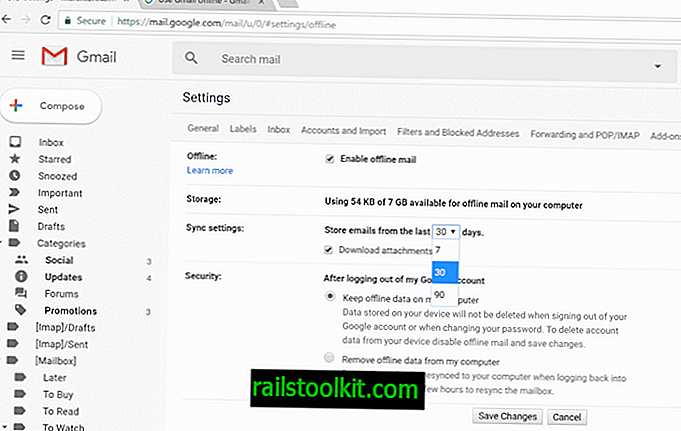
- Apri il sito web di Gmail.
- Fare clic sull'icona della ruota dentata e selezionare Impostazioni.
- Seleziona offline dalle opzioni disponibili nella pagina Impostazioni.
- Suggerimento: puoi aprire direttamente //mail.google.com/mail/u/0/#settings/offline per aprire subito la pagina offline delle impostazioni.
- Controlla la preferenza "abilita la posta offline" per sbloccare l'accesso alla posta offline.
Gmail elenca tutte le preferenze disponibili dopo aver abilitato la posta offline. Evidenzia la quantità di spazio di archiviazione utilizzata dalle e-mail sul dispositivo utilizzato ed elenca le seguenti opzioni di configurazione:
- Modifica il periodo di archiviazione da 30 giorni a 7 o 90 giorni.
- Decidi se vuoi scaricare anche gli allegati in modo che siano accessibili offline.
- Seleziona l'impostazione "dopo la disconnessione" per decidere se mantenere i dati offline sul computer o rimuoverli automaticamente.
Il processo effettivo che determina quali email diventano disponibili offline è fuori dal controllo dell'utente. Gmail non ottiene nuove opzioni dopo aver abilitato l'e-mail offline che ti consente di selezionare e-mail, cartelle o etichette per l'accesso offline.
Tuttavia, sembra che tutto ciò che guardi venga aggiunto automaticamente alla cache offline.
Parole di chiusura
Un client di posta elettronica di terze parti è ancora l'opzione migliore se hai bisogno di un accesso offline alle e-mail di Gmail in quanto non è limitato nel tempo. Tuttavia, gli utenti di Gmail che utilizzano esclusivamente l'interfaccia Web e Google Chrome possono trovare utili le nuove funzionalità.
Ora tu : usi client di posta elettronica o interfacce web?













